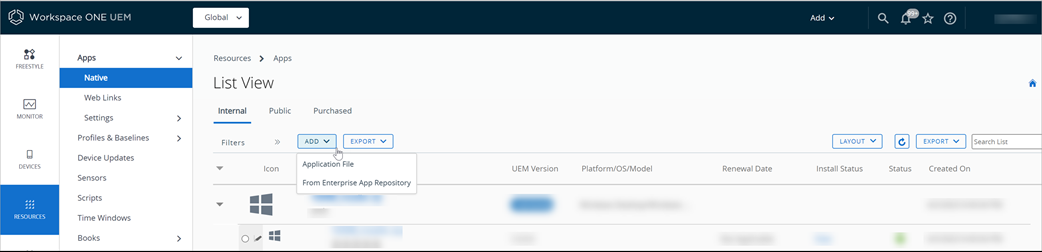Le référentiel d'applications d'entreprise de la console Workspace ONE UEM vous permet de configurer facilement des applications courantes. Ajoutez des applications internes sur votre réseau avec un référentiel externe d'application et gérez les applications avec Workspace ONE UEM. Une fois les applications ajoutées au référentiel d'applications, elles peuvent ensuite être distribuées et installées sur les terminaux.
Suivez les étapes ci-dessous pour ajouter une application à l'aide du référentiel d'applications d'entreprise.
Procédure
- Accédez à puis sélectionnez .
- Recherchez et sélectionnez l'application interne.
- Sélectionnez Suivant.
- Modifiez le Nom de l'application ou Géré par si nécessaire, puis sélectionnez Suivant.
Note : Vous pouvez recevoir des notifications par e-mail et de Console lorsqu'une nouvelle version d'une application existante dans votre catalogue est disponible. Vous pouvez simplement cliquer sur Ajouter une application à partir de la notification de la console et suivre automatiquement les étapes de mise à jour et de distribution de la nouvelle version de votre application. Vous pouvez également activer les notifications pour les applications EAR existantes en les éditant dans votre section
Applications et livres.
Vous pouvez examiner le résumé avant d'ajouter l'application. Vous pouvez modifier certains champs ultérieurement dans l'affichage en liste des applications.
- Cliquez sur Enregistrer.